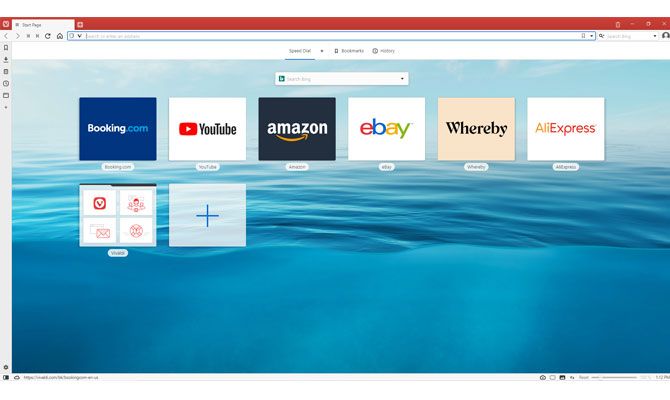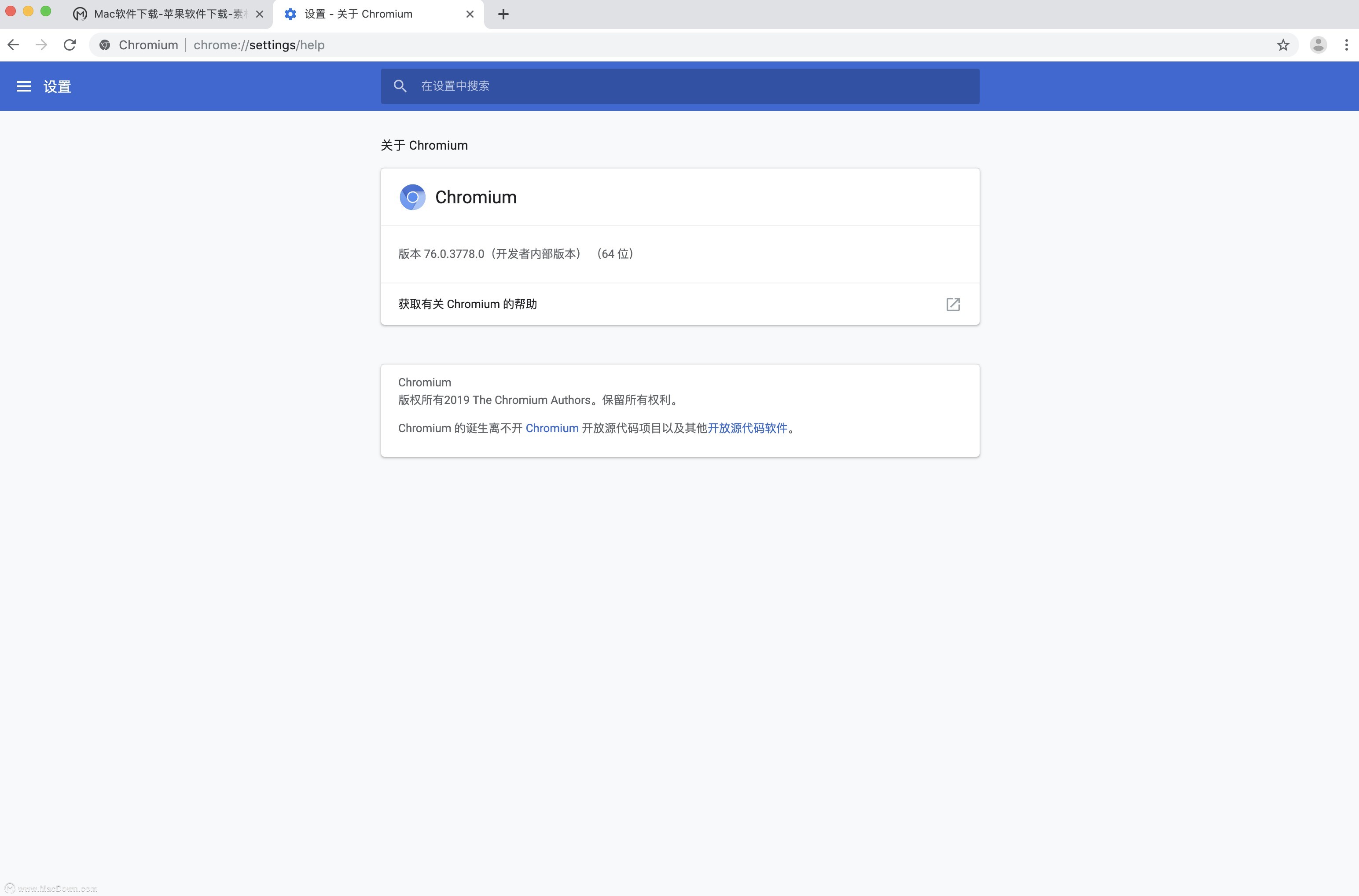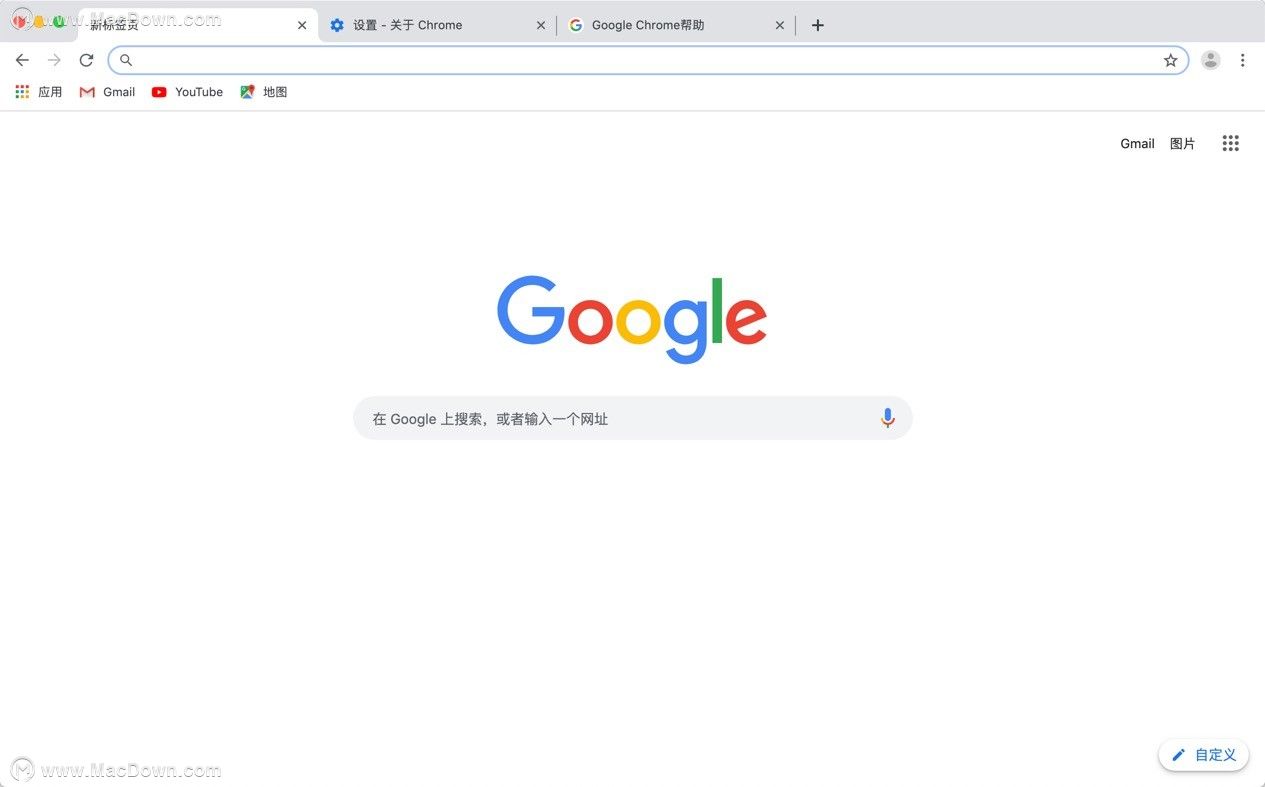Mac OS 11是苹果最近刚更新的系统,那我们如何在Mac OS 11系统上设置默认浏览器呢?方法其实很简单,只需几个简单步骤就可以了。小编给大家带来了详细的图文教程,一起来看看吧!
具体操作方法如下
1.点击左上角的苹果图标,选择“系统偏好设置”。

2.在系统偏好设置页面,点击“通用”。

在 iMovie 剪辑中如何创建绿屏效果?
用户可以在绿色或蓝色背景中录制视频,然后对录制的视频进行“裁剪”并将其叠加到另一个视频片段上面。
3.打开通用设置后,找到“默认网页浏览器”这个选项。

4.点击后面的下拉选择器,在已安装的浏览器中选择需要的默认浏览器即可。

5.设置成功后,后续打开网页的时候默认就会用刚刚设置的那个浏览器了。

以上就是Mac OS 11系统设置默认浏览器的具体操作方法,希望对大家有所帮助,想了解更多关于Mac相关内容,请关注我们吧!
如何在Mac上更改日期和时间的外观菜单栏小部件?
在Mac电脑的系统菜单栏,我们可以更改日期和时间的外观菜单栏小部件,那我们该如何设置呢?小编给大家带来了详细的图文教程,一起来看看吧!